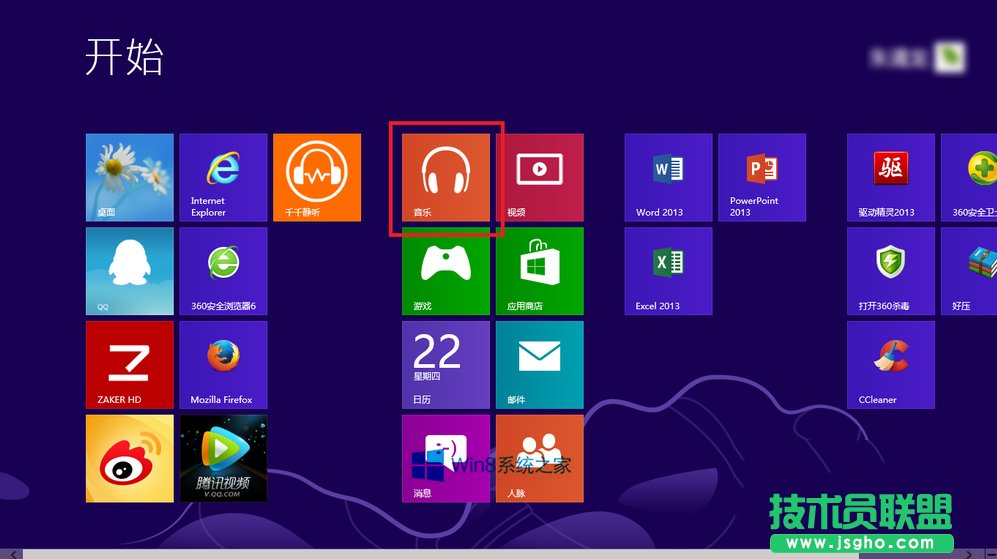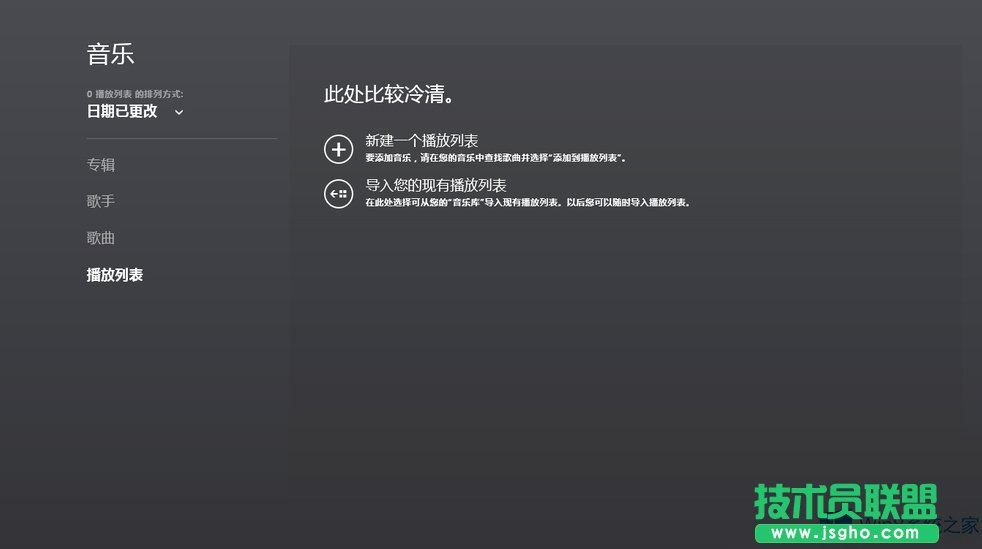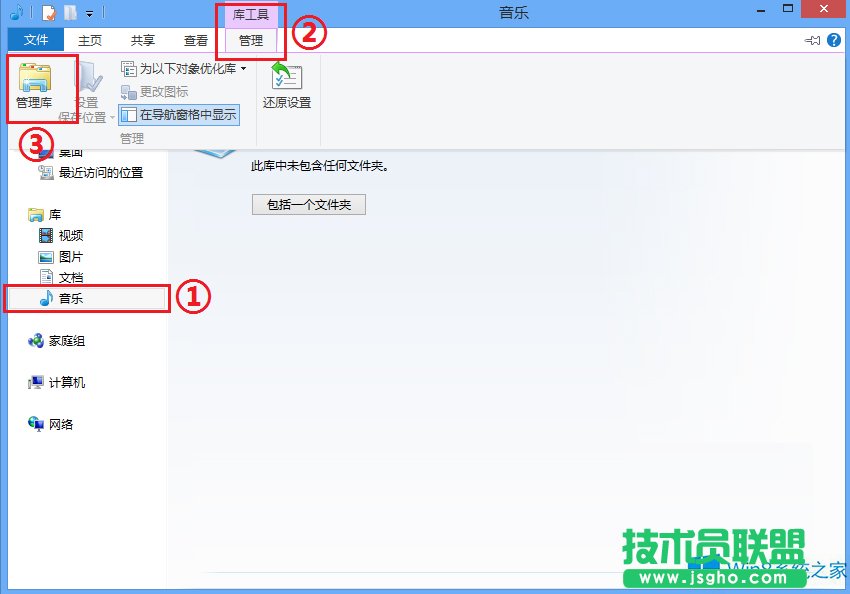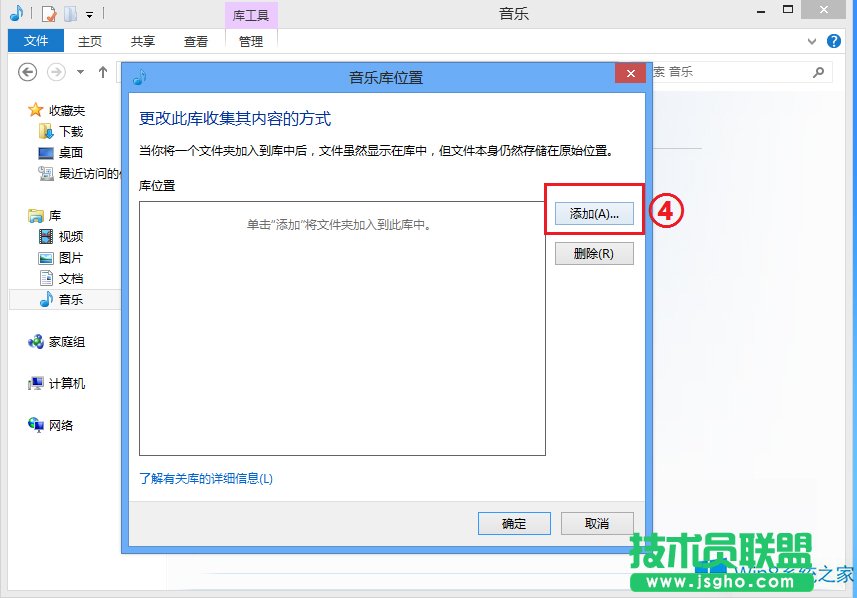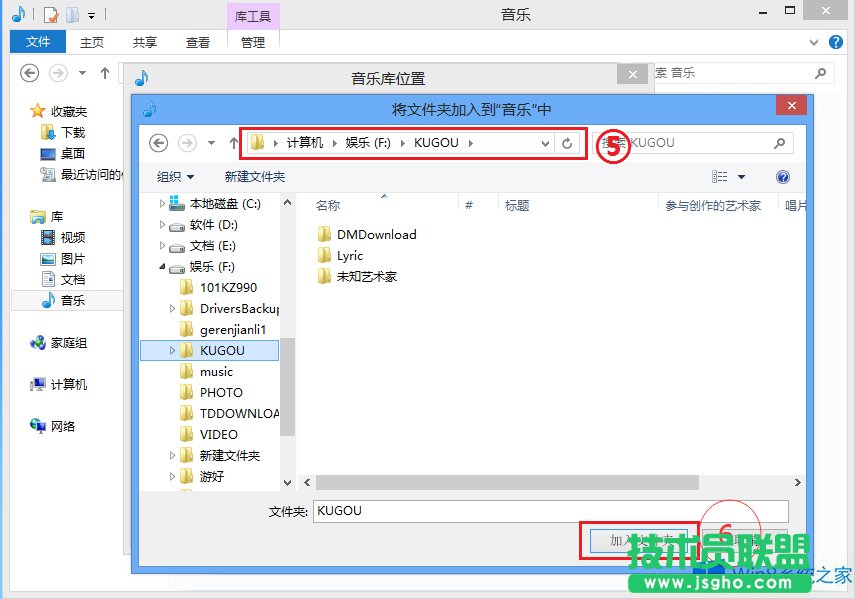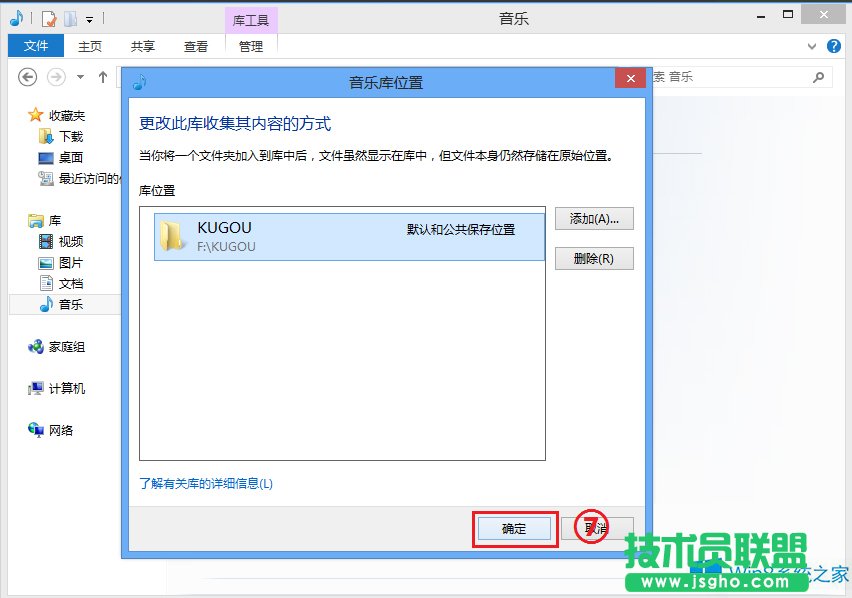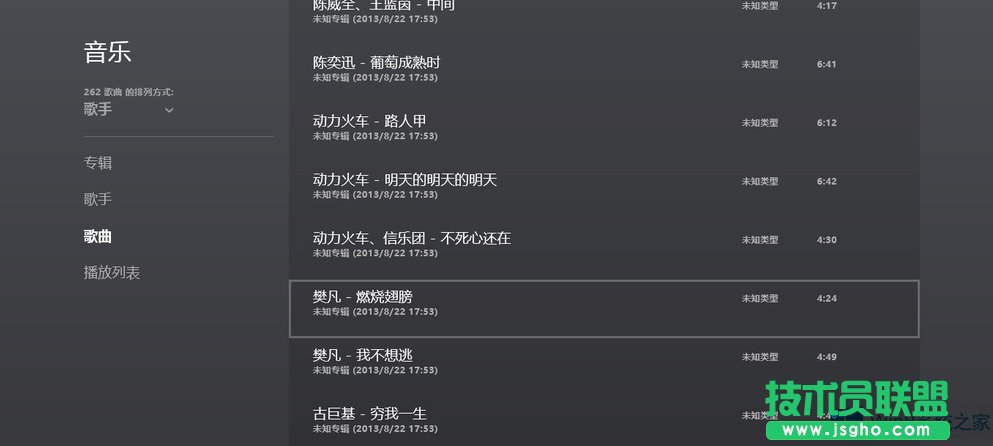Windows8系统Metro音乐应用程序如何添加音乐?
发布时间:2022-04-30 文章来源:xp下载站 浏览: 37
|
Windows 8是美国微软开发的新一代操作系统,Windows 8共有4个发行版本,分别面向不同用户和设备。于2012年10月26日发布。微软在Windows 8操作系统上对界面做了相当大的调整。取消了经典主题以及Windows 7和Vista的Aero效果,加入了ModernUI,和Windows传统界面并存。同时Windows徽标大幅简化,以反映新的Modern UI风格。前身旗形标志转化成梯形。 不少用户不喜欢下载其他的音乐播放器,而是喜欢用系统自带的,但是有时候使用系统自带的音乐播放器会比较麻烦,比如很多用户就不知道Win8系统Metro音乐应用程序怎么添加音乐?为此小编赶紧整理了以下文章内容。
下面将分享一下:如何将本地存储的音乐添加到Win8的音乐应用程序中。 1、在 Win8“开始”屏幕上,选择“桌面”图块。您将由此转到经典桌面视图。打开计算机,在窗口左侧“库”的下方,选择“音乐”,在功能区选择“管理”,再选择“管理库”。
2、选择“添加”按钮。
3、选择存储音乐的文件夹,然后选择“加入文件夹”。
4、退出,然后重启音乐应用程序,使新文件出现。
注意事项: 如果您的音乐采用外部存储(例如,存储在USB闪存盘或外部硬盘上),您可以将内容复制或移动到“库的位置”字段中的任何文件夹内,音乐应用程序将从中获取内容。 以上就是Win8系统Metro音乐应用程序怎么添加音乐的方法了,方法很简单吧,但是大家要注意添加完音乐一定要重启音乐播放器才能使添加的音乐出现。 Windows 8是对云计算、智能移动设备、自然人机交互等新技术新概念的全面融合,也是“三屏一云”战略的一个重要环节。Windows 8提供了一个跨越电脑、笔记本电脑、平板电脑和智能手机的统一平台。 |
相关文章
本类教程排行
系统热门教程
本热门系统总排行